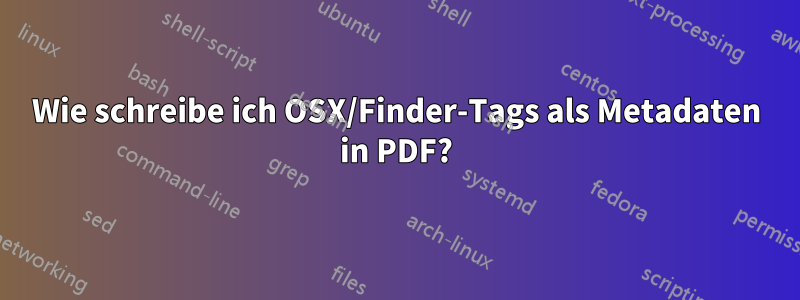
Ich habe allen meinen PDF-Dokumenten Tags hinzugefügt, aber das Problem ist, dass diese Art von Tags nur von OSX (Mavericks) unterstützt wird. Das heißt, sie sind weg, wenn ich das PDF beispielsweise auf einem Windows- oder Linux-Rechner verwenden möchte.
Ich suche nach einer Lösung fürautomatischschreibe alle meine Tags als Schlüsselwort-Metadaten in das PDF.
Antwort1
Hier ist ein Anfang:Etikettist ein Befehlszeilentool zum Bearbeiten von Tags in Mavericks. ExifToolist ein Kommandozeilentool zum Schreiben von Metadaten in Bilder. Sie müssen also so etwas tun, um sie in einer Kommandozeilenfunktion zusammenzufügen:
function tags2metadata(){
tags=$(tag -N "$1");
exiftool -Keywords="${tags//,/, }" "$1";
tag --add "$tags" "$1";
}
tags=$(tag -N "$1");sammelt die Tags als Komma-getrennte Liste (die Option -N verhindert, dass der Dateiname in der Ausgabe angezeigt wird), z. B.good,bad,ugly
exiftool -Keywords="${tags//,/, }" "$1";fügt die Tags hinzu zum"Stichwort"Metadatenfeld in den PDF-Metadaten (der Ausdruck${tags//,/, } ersetztjedes Komma $tagsdurch Komma+Leerzeichen ersetzen, so dass sie zu eigenen Schlüsselwörtern werden).
Nun erstellt exiftool eine neue Datei mit dem Namen der Originaldatei und benennt das Original um; so wird beispielsweise foo.pdf in foo.pdf_original umbenannt und eine neue Datei foo.pdf mit den geänderten Metadaten erstellt. Sie können dies ändern, indem Sie -overwrite_originaldem exiftool-Befehl Folgendes hinzufügen:
exiftool -overwrite_original -Keywords="${tags//,/, }" "$1";
aber ich habe mich dafür entschieden, die Finder-Tags von Mavericks einfach in die neue Datei umzuschreiben tag --add "$tags" "$1";($1 steht in einer Funktion für die Eingabe, die sie erhält).
Um es zu verwenden, können Sie ein Terminal öffnen, das obige Skript cdin das Verzeichnis mit Ihren PDFs eingeben und Folgendes tun:
for i in *.pdf
do tags2metadata "$i"
done
Wenn Sie die neue Datei öffnen und nach Schlüsselwörtern suchen, sollten Sie alle Ihre Finder-Tags darin finden.
Zur Installation von Tags und Exiftool empfehle ichSelbstgebrautes. Sobald Sie es installiert haben, müssen Sie nur noch Folgendes eingeben brew install exiftool tagund es erledigt den Rest der Arbeit für Sie.
BitteTesten Sie dies an Dateien, bei denen es Ihnen nichts ausmacht, sie zu vermasseln, bevor Sie es auf Ihre guten Sachen loslassen.


